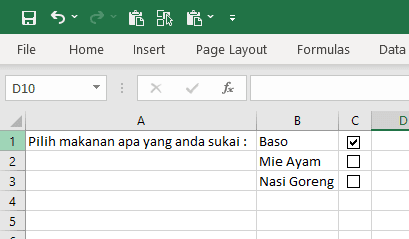Banyak para blogger yang sudah menjelaskan tentang cara membuat checklist box di excel. Namun, kali ini kami akan menjelaskan cara membuat checklist box di excel yang benar dan berbeda dengan yang dijelaskan oleh para blogger yang lainnya.
Checklist box yang akan kami buat kali ini memiliki kelebihan yaitu boxnya bisa diklick. Ketika boxnya diklick, maka bisa memunculkan dan menghilangkan tanda ceklist.
Berikut contohnya :
Untuk membuatnya bisa dilakukan dengan cara berikut ini :
1. Buka File Ms. Excel ➝ Pilih menu File ➝ Option
2. Setelah jendela Excel Option muncul ➝ pilih Customize Rebborn ➝ Centang Developer di Main Tabs ➝ klick OK
3. Buat konten yang anda inginkan untuk ditambahkan tanda centang ceklist, misalnya seperti contoh berikut ini :
4. Masuk ke menu Developer ➝ Insert ➝Pilih Form Control Check Box ➝ Letakan Check Box pada tempat yang anda inginkan
Dan berikut contoh hasilnya yang sudah rapih :
Dengan cara di atas anda bisa membuat checklist box yang bisa anda munculkan dan hilangkan tanda ceklistnya hanya dengan mengklick kotak centang tersebut.
Apabila ada yang ingin ditanyakan atau disampaikan, silahkan untuk menulis pada kolom komentar di bawah.
Referensi :
- Google.com
Salam,
Muhamad Pajar SidikPresident Director of (matematikaakuntansi.blogspot.com)
Email : fajarmoehamad@gmail.com
IG : @mupasid
Jika ingin bertanya secara privat, Silahkan hubungi no 085709994443 dan untuk berkomentar silahkan klick link di bawah ini 👇